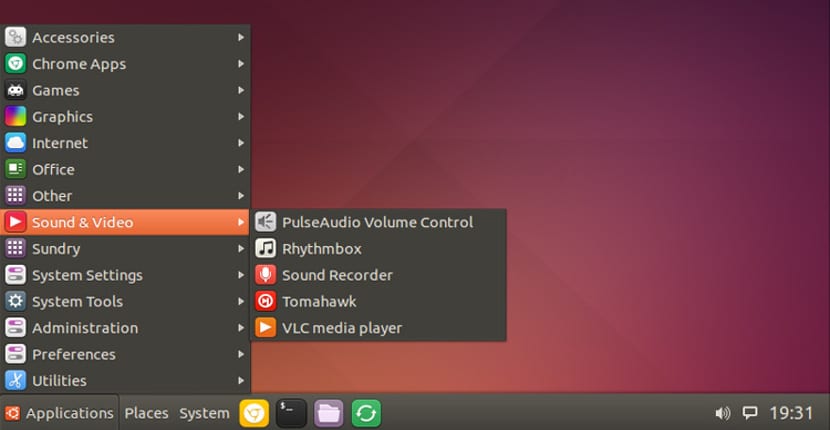
Budgie Desktop on yksi kuuluisimmista työasemista, joista on tullut viimeisen vuoden aikana, paitsi Shuttleoworthin sanojen, myös Soluksen menestyksen, ensimmäisen jakelun, missä se ilmestyi ja miten se toimii tietokoneilla. Budgie Desktop on kevyt ja toimiva työpöytä se ei menetä kauneuttaan. Toisin kuin monet muut työpöydät, Budgie Desktop on kirjoitettu kokonaan uudestaan, ja vaikka se käyttää muiden työasemien elementtejä, niitä on kehityksessään kiillotettu ja muokattu niiden oikean toiminnan varmistamiseksi.
Tämän kirjoituspöydän voimme asenna se uusimpaan vakaan Ubuntun versioon, Vaikka ei Ubuntu 16.04: ssä, syy tähän on se, että Budgie Desktop tarvitsee Nautilus 3.18: n ja Ubuntu 16.04 käyttää Nautilus 3.14: ää, mikä on ongelma, mutta sinun on tiedettävä, että Ubuntu 16.04 on vielä kehitteillä.
Budgie Desktopin asentaminen
Budgie Desktopin asentamiseksi meidän on avattava pääte ja kirjoitettava seuraava:
sudo add-apt-repository ppa:budgie-remix/ppa sudo apt-get update sudo apt-get install budgie-desktop
Tämän jälkeen kuuluisan työpöydän asennus alkaa, mutta kun tämä on tehty ja ennen uudelleenkäynnistystä meidän on käytävä läpi terminaali seuraavasti:
gsettings set org.gnome.settings-daemon.plugins.xsettings overrides "{'Gtk/ShellShowsAppMenu': ,'Gtk/DecorationLayout': <'menu:minimize,maximize,close'>}"
Nämä viivat ovat oikein ongelma, joka esiintyy Gnome AppMenussa, ongelma, jota ei ehkä edes ole olemassa, kun asennat sen, mutta on parempi olla turvassa kuin pahoillani ja siinä kaikki! Meillä on jo Budgie Desktop käynnissä Ubuntussa.
Kuinka poistaa Budgie Desktop Ubuntusta
Saattaa olla, että kun Budgie Desktop on asennettu, se näyttää ruma tai ei kovin toimiva, haluamme palata edelliseen työpöydään poista Budgie Desktop järjestelmästäsi, tätä varten sinun tarvitsee vain avata pääte ja kirjoittaa seuraava:
sudo apt-get install ppa-purge sudo ppa-purge ppa:budgie-remix/ppa
Tämä poistaa Budgie Desktopin ja ylimääräisen arkiston, jonka olemme lisänneet Budgie Desktopin asentamiseksi, jättäen järjestelmämme yhtä puhtaaksi kuin koskaan tai ainakin niin kuin meillä oli.
Vakavasti, mitä ympäristön paskaa. Jos se on gnome 2 kokonaan! Voit asentaa sen mihin tahansa Ubuntuun ilman lisätoimenpiteitä ja mukauttaa vain ylemmän paneelin ja telakointiaseman, alemman paneelin, kuten KDE / mate ja kaksinkertaisen Gnome-paneelin kanssa, kuten aina.
Kysyä!!! Hei, onko mahdollista nähdä sovellusindikaattoreita Budgie Desktopissa? Koska ohjelmat, kuten Megasync, Dropbox, Variety, kofeiini jne. (Monet muutkin, joita käytän), minimoidaan indikaattoreihinsa, kun ne suljetaan, missä niillä on hyödyllisiä toimintoja, joita en voi käyttää Budgie-ohjelmassa (koska niitä ei näy) ja joita minä käytti Unityn kanssa. Pidän tästä ympäristöstä, mutta se on ainoa vika, jonka löydän. Kiitos avusta!